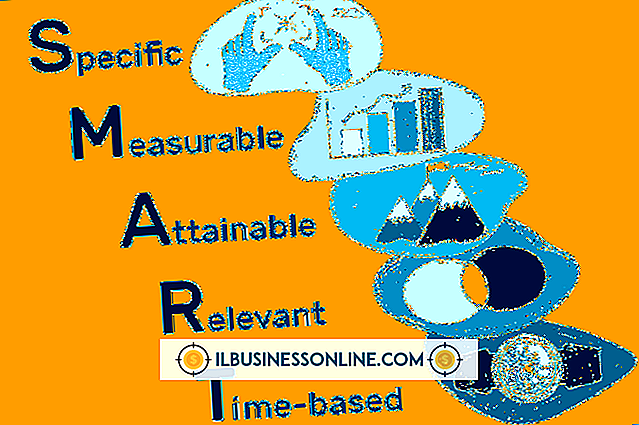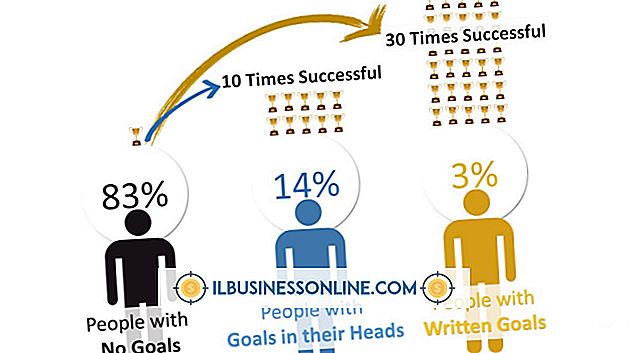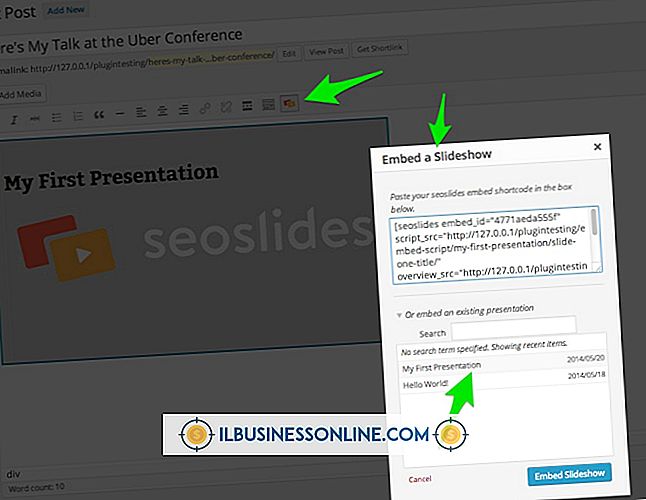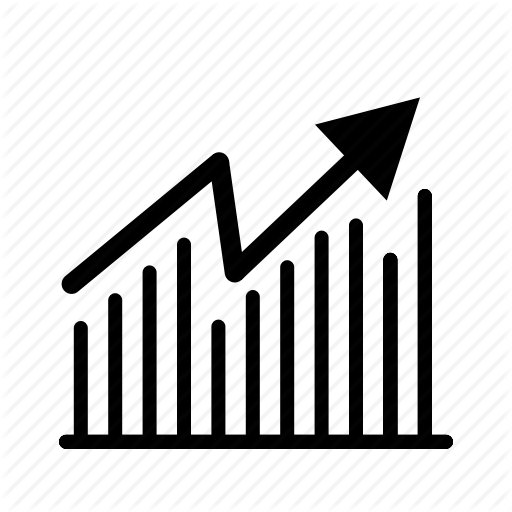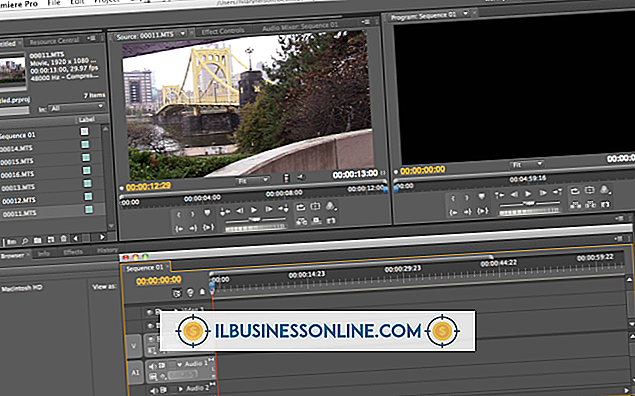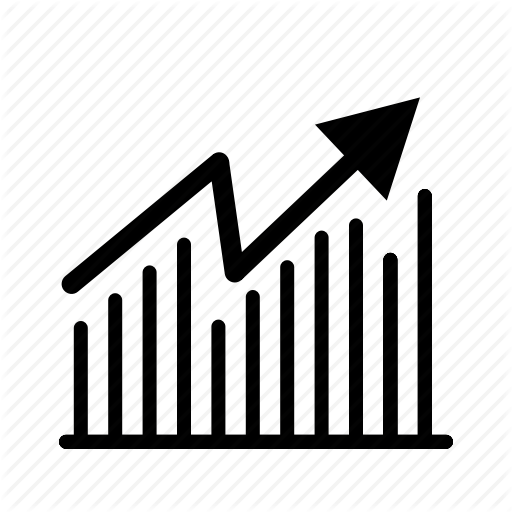So blockieren Sie diskret eine Website

Wenn Sie ein kleines Unternehmen betreiben, sollten Sie Ihre Computer und vertraulichen Daten vor den Gefahren des Internets schützen. Eine Möglichkeit, Ihr Unternehmen zu schützen, besteht darin, eine gefährliche Website zu blockieren, damit Ihre Mitarbeiter und Kunden nicht darauf zugreifen können. Der Browser warnt die Benutzer, wenn die Website blockiert wird. Um eine Website diskret zu blockieren, sollten Sie die Windows 7-Datei "hosts" verwenden. Wenn Sie eine Website von der Hosts-Datei blockieren, wird in Webbrowsern die Fehlermeldung "Verbindung nicht möglich" oder ein ähnlicher Fehler angezeigt, und der Benutzer denkt, dass die Website inaktiv ist.
1
Klicken Sie auf die Schaltfläche Start und wählen Sie "Computer" aus dem Startmenü, um den nativen Windows 7-Dateimanager zu starten.
2
Wählen Sie das Systemlaufwerk aus. zum Beispiel "Local Disk (C :)".
3.
Öffnen Sie den Ordner "Windows \ System32 \ Drivers \ Etc".
4
Doppelklicken Sie auf die "hosts" -Datei und wählen Sie, um sie mit dem Editor zu öffnen.
5
Fügen Sie eine neue Zeile an die hosts-Datei an, indem Sie die Eingabetaste drücken.
6
Geben Sie "127.0.0.1" gefolgt von einem Leerzeichen ein. Alle Websites, die dieser IP zugeordnet sind, werden gesperrt.
7.
Geben Sie die URL der Website ein, die Sie nach dem Leerzeichen blockieren möchten. Hier ein Beispiel: 127.0.0.1 www.example.com.
8
Drücken Sie "Strg-S", um die Hosts-Datei zu speichern und die alte Version zu überschreiben.
9
Schließen Sie die Datei und versuchen Sie, die Website zu besuchen. Firefox zeigt die Fehlermeldung "Firefox kann keine Verbindung zum Server unter www.example.com herstellen" an, und Internet Explorer zeigt die Fehlermeldung an, dass Internet Explorer die Webseite nicht anzeigen kann.